如何快速修復iPhone卡在iOS 12驗證更新的問題
iPhone用戶在更新系統是會出現一些問題,比如卡在iPhone驗證更新上。然后無法使用設備,甚至無法返回到屏幕。這非常煩人,因為不知道在這種情況下能做些什么。
文章目錄
第 1 部分:iPhone真的停留在“驗證更新”嗎?
討論這個問題時,首先了解如何知道iPhone是否仍然在驗證更新消息。
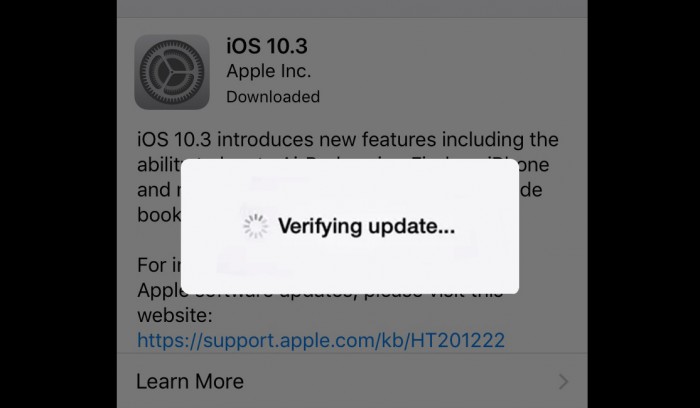
無論何時推出新的更新,都有數百萬的iOS用戶安裝它,Apple服務器會因此而擁擠。因此,安裝過程可能需要幾分鐘,這意味著iPhone驗證更新需要花費時間,但iPhone不會卡住。
iPhone使用時間超過預期的另一個原因可能是Wi-Fi連接不穩定。在這種情況下,設備不會停留在驗證更新,而只是等待更強的互聯網信號。
如果iPhone被堵塞,這意味著它的存儲空間幾乎已滿,iPhone驗證更新可能需要幾分鐘的時間。
因此,正確分析問題非常重要,只有在確定iPhone確實停留在驗證更新后,才能按照下面列出的方法繼續解決問題。
第 2 部分:使用電源按鈕修復iPhone卡在驗證更新上的問題
在采用下列任何技術之前,請保持iPhone充電并將其連接到穩定的Wi-Fi網絡。
步驟一首先,按下電源開/關按鈕,以鎖定iPhone驗證更新消息時。
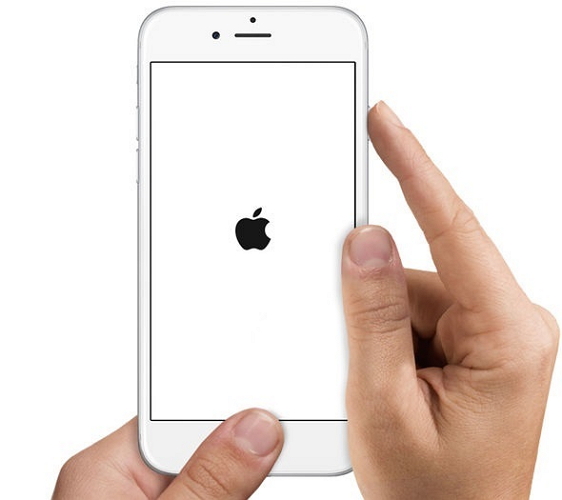
步驟二現在需要等待幾分鐘才能解鎖iPhone。解鎖后,訪問“設置”并點擊“常規”以再次更新軟件。

用戶可以重復步驟5-7次,直到iPhone驗證更新過程完成。
第 3 部分:強制重啟iPhone以修復iPhone在驗證更新時遇到的問題
如果第一種方法無法解決問題,用戶可以嘗試強制重啟。這也是一個簡單的解決方案,并不會占用大部分時間,而且大多數時候可以解決問題,從而獲得理想的結果。
完成強制重啟過程后,可以通過訪問“設置”中的“常規”并選擇“軟件更新”來再次更新固件,這種方法會幫助iPhone不會卡在驗證更新彈出消息上。
第 4 部分:使用iTunes更新iOS以繞過驗證更新
除了下載音樂之外,可以使用iTunes執行的一項重要任務是可以通過iTunes更新iOS軟件,這會繞過驗證更新過程。請按照以下步驟操作:
步驟一在計算機上下載更新版本的iTunes,使用USB線將iPhone連接到計算機,然后等待iTunes識別它。
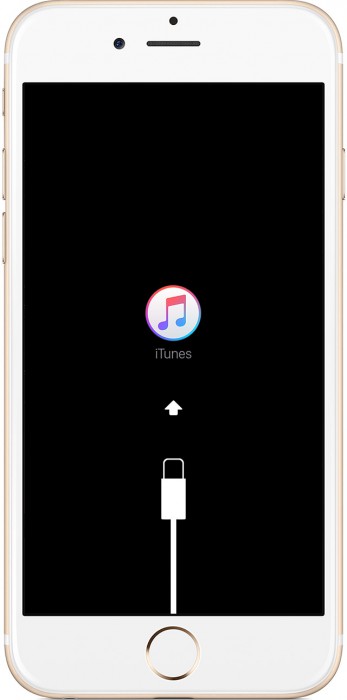
步驟二現在從屏幕上列出的選項中單擊“摘要”,然后選擇“檢查更新”,如下圖所示。

步驟三完成后,系統將提示可用的更新,點擊“更新”繼續。在等待安裝過程結束前,不要斷開iPhone的連接。
第 5 部分:使用萬興蘋果修復專家工具
修復iPhone卡在驗證更新問題最好的方法是使用萬興蘋果修復專家,用戶可以使用此工具包來修復所有類型的iOS系統錯誤。
- 只修復iOS設備,不會丟失數據。
- 修復恢復模式中遇到的各種iOS系統問題,白色Apple徽標,黑屏,啟動時循環等。
- 修復了其他iPhone錯誤和iTunes錯誤,例如iTunes錯誤4013,錯誤14,iTunes錯誤27,iTunes錯誤9等。
- 適用于所有型號的iPhone,iPad和iPod touch。
- 完全兼容最新的iOS版本。

步驟一在計算機上下載并啟動萬興蘋果修復專家,然后通過USB電纜將iPhone連接到它。現在點擊軟件主屏幕上的“修復”標簽繼續。

步驟二該軟件現在將自動識別iPhone,點擊“開始”。

步驟三現在以DFU模式啟動iPhone了。

步驟四此步驟非常重要,因為它要求提供固件和iPhone型號詳細信息。請準確輸入所有詳細信息,以便軟件正常執行其功能。

步驟五一旦軟件能夠檢測到iPhone,固件安裝過程將自動開始,如下面的屏幕截圖所示。

步驟六安裝完成,可能需要一些時間,請耐心等待。然后萬興蘋果修復專家將立即開始修復手機。


在下載最新版本的iOS(iOS 12)后,iPhone驗證更新是正常步驟。如果不想花費太長時間或iPhone仍然停留在驗證更新消息上,可以嘗試上面列出的建議。





